Fotografování se změkčujícím efektem, Zvýraznění objektů na pozadí (rozostření pozadí) – Canon PowerShot G3 X Uživatelská příručka
Stránka 66
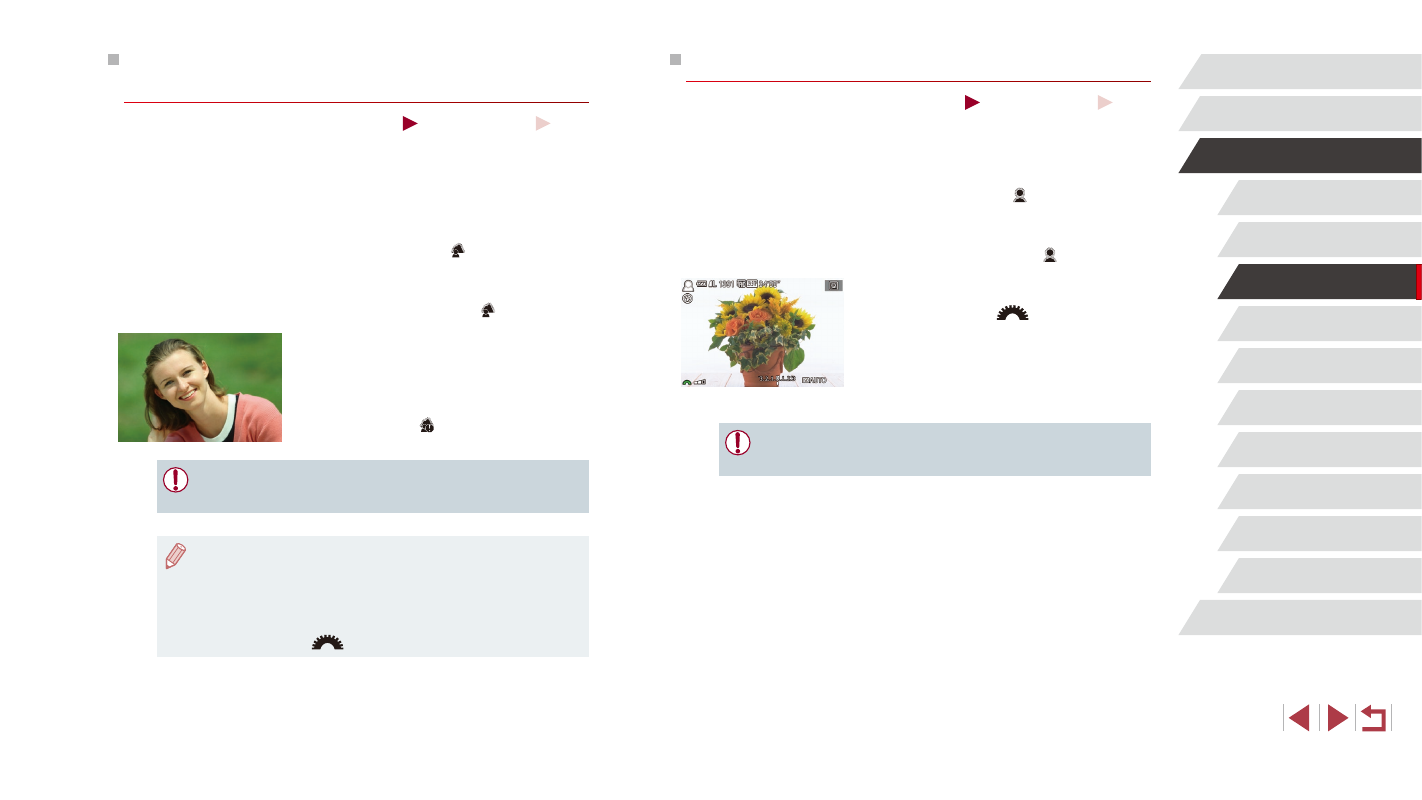
66
Režim přehrávání
Funkce Wi-Fi
Nabídka nastavení
Příslušenství
Dodatek
Rejstřík
Režim P
Režimy Tv, Av, M, C1 a C2
Před použitím
Základní příručka
Pokročilá příručka
Základy práce s fotoaparátem
Režim Auto /
Režim Hybridní Auto
Další režimy fotografování
Fotografování se změkčujícím efektem
Statické snímky
Filmy
Pomocí této funkce můžete pořizovat snímky tak, jako by byl na
fotoaparátu nasazen filtr se změkčujícím efektem. Úroveň efektu lze
nastavit požadovaným způsobem.
1
Vyberte položku [ ].
z
Podle pokynů v krocích 1–2 v části
„Obrazové efekty“ (Kreativní filtry)
2
Vyberte úroveň efektu.
z
Otočením voliče [
] vyberte
požadovanou úroveň efektu.
z
Zobrazí se náhled vzhledu snímku
s aplikovaným efektem.
3
Exponujte.
●
Zkuste nejprve pořídit zkušební snímky, abyste se ujistili, že
dosáhnete požadovaných výsledků.
Zvýraznění objektů na pozadí
(Rozostření pozadí)
Statické snímky
Filmy
Objekty lze zachytit tak, aby jasně vystupovaly na pozadí.
Dva po sobě jdoucí snímky jsou zaznamenány s nastavením
optimalizovaným pro rozostření pozadí. Pozadí je rozostřeno
prostřednictvím efektů objektivu a zpracování obrazu na základě objektu
a scény.
1
Vyberte položku [ ].
z
Podle pokynů v krocích 1–2 v části
„Obrazové efekty“ (Kreativní filtry)
2
Exponujte.
z
Během fotografování držte fotoaparát
stabilně. Po stisknutí tlačítka spouště až
na doraz pořídí fotoaparát dva snímky.
z
Blikající ikona [ ] signalizuje, že snímky
se nepodařilo zpracovat.
●
Nadměrné rozmazání pohybu nebo určité snímací podmínky
mohou znemožnit dosažení očekávaných výsledků.
●
Chcete-li u tohoto efektu dosáhnout těch nejlepších výsledků,
pokuste se objekt vyfotografovat zblízka a ujistěte se, že mezi
objektem a pozadím je dostatečná vzdálenost.
●
Po použití sekvenčního fotografování může dojít k určité prodlevě,
než lze pořídit další snímky.
●
Otočením voliče [
] vyberete požadovanou úroveň efektu.